[ad_1]
Некоторые приложения для обработки текста, такие как Блокнот, позволяют включать и выключать обтекание текстом по мере необходимости. Word 2013 не позволяет отключить перенос слов. Однако Microsoft Word включает параметры, которые позволяют настроить способ отображения текста в документе, а также способ его обтекания изображениями.
Если вы понимаете, как работает перенос слов по отношению к ширине страницы, а также разрывы строк, переносы и перенос текста вокруг изображений, вы всегда сможете получить результаты форматирования, которые вам нужны.
Понимание переноса слов
Когда вы отключите Перенос слова опция в Блокноте — доступна в Блокноте Формат меню — вы обнаружите, что Блокнот в конечном итоге переходит на вторую строку, если вы продолжаете печатать достаточно долго — после достижения примерно 1024 символов.
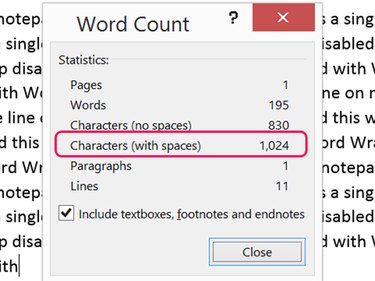
В Microsoft Word 2013 перенос слов становится проблемой только тогда, когда вы достигаете конца строки. Word позволяет вам приблизиться к количеству символов в строке Блокнота, если вы уменьшите поля до нуля и увеличите ширину страницы с размера по умолчанию в 11 дюймов до максимума в 22 дюйма. При использовании минимального 5-точечного шрифта, такого как Calibri Light или Arial Narrow, Word позволит вам ввести около 764 символов, прежде чем сработает перенос слов. Количество символов может варьироваться в зависимости от того, какой шрифт вы используете и сколько пробелов находится внутри строки. линия.
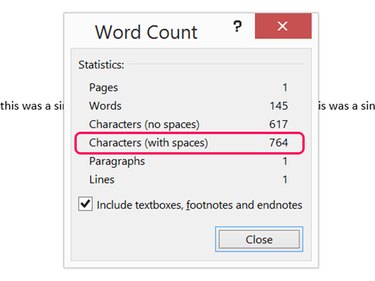
Редактирование разрывов строк
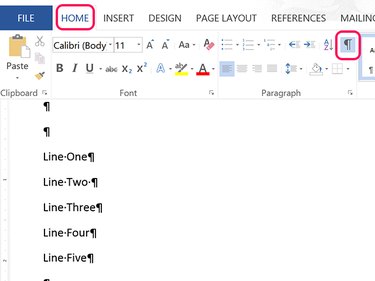
Если вы вставили текст в документ Word, и он представляет собой неожиданные разрывы строк, вы можете просмотреть и отредактировать их, щелкнув значок Показать метки абзаца значок под Дом вкладка Выделите каждый ненужный разрыв строки и нажмите кнопку Удалить ключ.
Отключение переносов
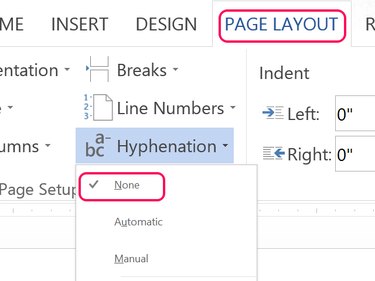
Чтобы убрать автоматический перенос в конце строки, нажмите кнопку Макет страницы вкладку, а затем нажмите кнопку Перенос икона. В раскрывающемся меню выберите Никто чтобы не было переносов в конце строки или выберите автоматический чтобы добавить их самостоятельно при желании.
Обтекание текстом и изображения
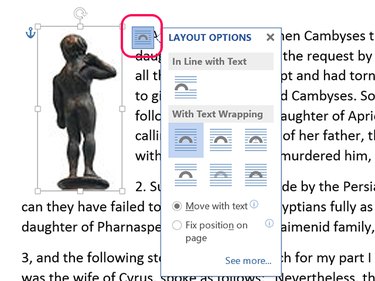
В Microsoft Word 2013 у вас есть несколько вариантов настройки того, как текст обтекает изображения. Щелкните изображение, а затем щелкните значок Параметры макета значок, который появляется в правом верхнем углу. В раскрывающемся меню выберите вариант макета, который лучше всего подходит для вашей работы:
- В строке с текстом
- Площадь
- В обтяжку
- Через
- Верх и низ
- За текстом
- Перед текстом
Выберите Двигаться с текстом вариант, по желанию. Чтобы закрепить изображение в определенном месте на странице, нажмите кнопку Исправить положение на странице вариант.
Для дополнительных параметров выберите Узнать больше в нижней части раскрывающегося меню «Параметры макета». Нажмите на Обтекание текстом вкладку, чтобы указать, должен ли текст переноситься с обеих сторон или нет, а также расстояние между текстом и изображением.
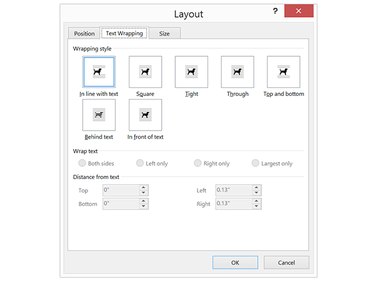
[ad_2]